Επιλύστε το Outlook 365 που δεν εκκινείται και παρουσιάζει σφάλματα
Αυτός ο οδηγός αντιμετώπισης προβλημάτων σας βοηθά με ένα κοινό πρόβλημα του Microsoft Outlook 365 όπου παρουσιάζει σφάλμα κατά την εκκίνηση.
Έχετε κουραστεί από την ενοχλητική ειδοποίηση που σας ενημερώνει ότι τα Windows 10 λείπουν σημαντικές ενημερώσεις; Αυτή η ειδοποίηση μπορεί να εμποδίσει τη λειτουργία του υπολογιστή σας και να προκαλέσει αναστάτωση.
Σημείωση: Εάν το πρόβλημα επηρεάζει έναν υπολογιστή Windows 10 Pro ή Enterprise που διαχειρίζεται από οργανισμό, επικοινωνήστε με τον διαχειριστή IT για βοήθεια. Προβλήματα μπορεί να οφείλονται σε πολιτικές ομάδας.
Ελέγξτε αν η υπηρεσία ενημέρωσης λειτουργεί σωστά. Για να το κάνετε αυτό, πληκτρολογήστε «υπηρεσίες» στη γραμμή αναζήτησης των Windows και εκκινήστε την εφαρμογή Υπηρεσίες.
| Βήμα | Οδηγίες |
|---|---|
| 1 | Κάντε κύλιση προς τα κάτω στο Windows Update. |
| 2 | Κάντε δεξί κλικ στην υπηρεσία και επιλέξτε Επανεκκίνηση. |
| 3 | Ορίστε την υπηρεσία εκκίνησης σε Αυτόματη. |
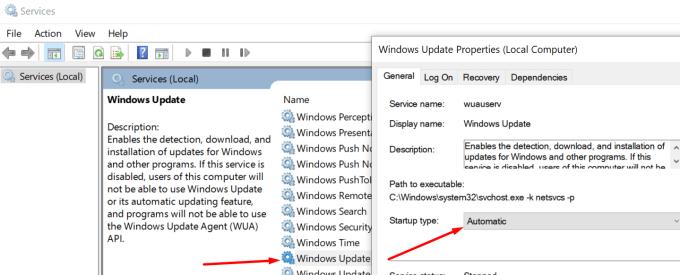
Επανεκκινήστε τον υπολογιστή σας και ελέγξτε εάν η ειδοποίηση έχει αποσυρθεί.
Αν η επανεκκίνηση δεν δούλεψε, προχωρήστε στην επαναφορά της υπηρεσίας:
| Εντολή | Περιγραφή |
|---|---|
| net stop wuauserv | Σταματάει την υπηρεσία Windows Update. |
| net stop cryptSvc | Σταματάει την υπηρεσία κρυπτογράφησης. |
| net stop bits | Σταματάει την υπηρεσία BITS. |
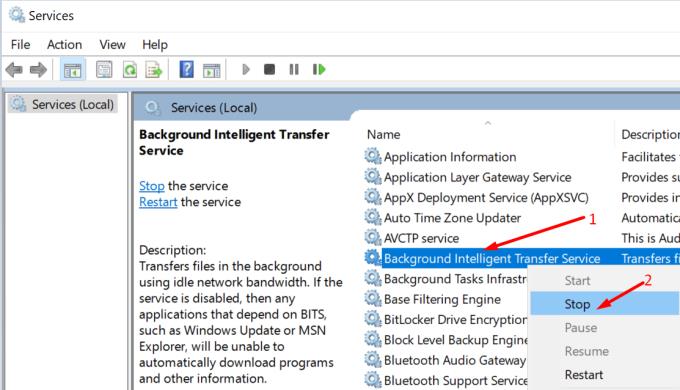
Επανεκκινήστε τον υπολογιστή σας και ελέγξτε την ειδοποίηση.
Εξετάστε την προσωρινή αναστολή ή αποκλεισμό των εκκρεμών ενημερώσεων μέσω των Ρυθμίσεων → Ενημέρωση και ασφάλεια → Ενημέρωση Windows → Επιλογές για προχωρημένους.
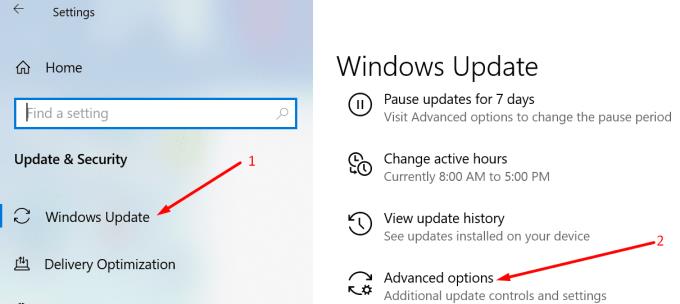
Επαναφέρετε τις επιλογές σας στις προεπιλεγμένες ρυθμίσεις αν θελήσετε να συνεχίσετε τις ενημερώσεις.
Αν γνωρίζετε τον αριθμό KB της ενημέρωσης, μπορείτε να την κατεβάσετε μη αυτόματα από τον Κατάλογο ενημερώσεων της Microsoft.
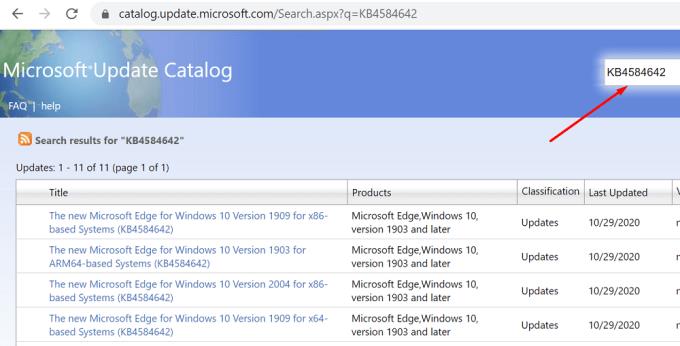
Χρησιμοποιήστε το εργαλείο αντιμετώπισης προβλημάτων των Windows προκειμένου να διορθώσετε τυχόν βαθύτερα ζητήματα. Μεταβείτε σε Ρυθμίσεις → Ενημέρωση και ασφάλεια → Αντιμετώπιση προβλημάτων.
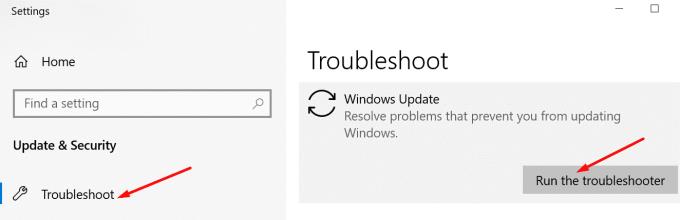
Επιλέξτε το εργαλείο αντιμετώπισης προβλημάτων ενημέρωσης και κάντε κλικ στο Εκτέλεση της αντιμετώπισης προβλημάτων.
Ελπίζουμε ότι μία από αυτές τις λύσεις θα λύσει το πρόβλημά σας με τις σημαντικές ενημερώσεις που λείπουν στα Windows 10.
Αυτός ο οδηγός αντιμετώπισης προβλημάτων σας βοηθά με ένα κοινό πρόβλημα του Microsoft Outlook 365 όπου παρουσιάζει σφάλμα κατά την εκκίνηση.
Τα προβλήματα με την μπλε οθόνη στο Android είναι σπάνια, αλλά απαιτούν συνήθως βήματα όπως η αφαίρεση της μπαταρίας και η επαναφορά εργοστασιακών ρυθμίσεων.
Ανακαλύψτε αποτελεσματικές λύσεις για να απαλλαγείτε από την ειδοποίηση ότι τα Windows 10 λείπουν σημαντικές ενημερώσεις. Ενημερώσεις & Αντιμετώπιση προβλημάτων.
Εάν δεν μπορείτε να βρείτε την αριθμομηχανή στον υπολογιστή σας, ακολουθούν γρήγορα και απλά βήματα για να διορθώσετε το πρόβλημα που λείπει στην αριθμομηχανή των Windows 10.
Εάν ο Microsoft Edge δεν εντοπίσει έγκυρο πιστοποιητικό ασφαλείας για την ιστοσελίδα που επισκέπτεστε, θα το αποκλείσει.
Ανακαλύψτε τι μπορεί να κάνει η ασφαλής λειτουργία Android και πώς μπορεί να βοηθήσει τη συσκευή σας Android να λειτουργεί σωστά.
Η συνεχής αποσύνδεση και επανασύνδεση του Skype υποδεικνύει ότι η σύνδεσή σας στο δίκτυο δεν είναι σταθερή ή ότι δεν έχετε αρκετό εύρος ζώνης.
Εάν το πρόγραμμα περιήγησής σας δεν μπορεί να δημιουργήσει σύνδεση με την εφαρμογή επιτραπέζιου υπολογιστή 1Password, ενημερώστε τον υπολογιστή σας, κλείστε το 1Password και επανεκκινήστε το μηχάνημά σας.
Εάν δεν μπορείτε να στείλετε φωτογραφίες, βίντεο ή άλλα αρχεία μέσω WhatsApp, η μορφή αρχείου ενδέχεται να μην υποστηρίζεται. Ή αυτό μπορεί να είναι ένα προσωρινό σφάλμα.
Εάν το 1Password δεν επαληθεύσει την υπογραφή κώδικα του Chromes, εκκαθαρίστε την προσωρινή μνήμη του προγράμματος περιήγησής σας και απενεργοποιήστε όλες τις επεκτάσεις του προγράμματος περιήγησής σας, εκτός από το 1Password.
Η κάμερα από τη συσκευή σας Android μπορεί να σταματήσει να λειτουργεί ανά πάσα στιγμή για διαφορετικούς λόγους. Δοκιμάστε αυτές τις χρήσιμες συμβουλές για να το διορθώσετε.
Εάν δεν μπορείτε να συνδεθείτε στο λογαριασμό σας στο QuickBooks, χρησιμοποιήστε έναν εναλλακτικό σύνδεσμο σύνδεσης. Στη συνέχεια, προσθέστε το QuickBooks ως αξιόπιστο ιστότοπο και ξεπλύνετε το DNS σας.
Δείτε πώς μπορείτε να επιταχύνετε τον υπολογιστή σας και επιτέλους να τον κάνετε ξανά γρήγορο. Λάβετε τις συμβουλές που χρειάζεστε για να διορθώσετε έναν αργό υπολογιστή.
Εάν το Gboard σταμάτησε να λειτουργεί τυχαία, κλείστε αναγκαστικά την εφαρμογή και επανεκκινήστε τη συσκευή σας Android. Βεβαιωθείτε ότι το Gboard έχει οριστεί ως το προεπιλεγμένο πληκτρολόγιό σας.
Εάν το 1Password δεν μπορεί να φτάσει στον διακομιστή, τροποποιήστε τις ρυθμίσεις του προγράμματος περιήγησής σας για να επιτρέψετε όλα τα cookie και ενημερώστε την έκδοση του προγράμματος περιήγησής σας.
Το Thunderbird μπορεί μερικές φορές να εμφανίσει ένα σφάλμα που λέει ότι η σύνδεση με τον διακομιστή email επαναφέρθηκε. Απενεργοποιήστε το πρόγραμμα προστασίας από ιούς για να διορθώσετε το πρόβλημα.
Για να διορθώσετε σφάλματα επεξεργασίας πολυμέσων στο Android, εκκαθαρίστε την προσωρινή μνήμη, ελέγξτε για ενημερώσεις, αφαιρέστε την κάρτα SD και ελέγξτε εάν το σφάλμα έχει φύγει.
Εάν χρησιμοποιείτε το OneNote για τον Ιστό, μπορείτε να εξαγάγετε και να εισαγάγετε μόνο τα αρχεία που είναι αποθηκευμένα στον προσωπικό σας λογαριασμό OneDrive.
Το Microsoft Photos ενδέχεται μερικές φορές να παγώσει και να διακοπεί κατά την εισαγωγή εικόνων από συσκευές iPhone. Η επισκευή της εφαρμογής θα πρέπει να βοηθήσει.
Υπάρχουν φορές που το Chrome δεν προσφέρει καμία εξήγηση για το γιατί απέτυχε η λήψη. Αλλά θα σας δείξουμε πώς να διορθώσετε το πρόβλημα.
Υπάρχουν πολλοί λόγοι για τους οποίους ο φορητός υπολογιστής σας δεν μπορεί να συνδεθεί στο WiFi και επομένως υπάρχουν πολλοί τρόποι για να διορθώσετε το σφάλμα. Εάν ο φορητός υπολογιστής σας δεν μπορεί να συνδεθεί στο WiFi, μπορείτε να δοκιμάσετε τους ακόλουθους τρόπους για να διορθώσετε αυτό το πρόβλημα.
Αφού δημιουργήσουν μια εκκίνηση USB για την εγκατάσταση των Windows, οι χρήστες θα πρέπει να ελέγξουν την απόδοση της εκκίνησης USB για να δουν αν δημιουργήθηκε με επιτυχία ή όχι.
Αρκετά δωρεάν εργαλεία μπορούν να προβλέψουν βλάβες μονάδων δίσκου προτού συμβούν, δίνοντάς σας χρόνο να δημιουργήσετε αντίγραφα ασφαλείας των δεδομένων σας και να αντικαταστήσετε τη μονάδα δίσκου εγκαίρως.
Με τα κατάλληλα εργαλεία, μπορείτε να σαρώσετε το σύστημά σας και να αφαιρέσετε λογισμικό υποκλοπής spyware, adware και άλλα κακόβουλα προγράμματα που ενδέχεται να κρύβονται στο σύστημά σας.
Όταν, για παράδειγμα, ένας υπολογιστής, μια κινητή συσκευή ή ένας εκτυπωτής προσπαθεί να συνδεθεί σε έναν υπολογιστή με Microsoft Windows μέσω δικτύου, ενδέχεται να εμφανιστεί το μήνυμα σφάλματος "δεν βρέθηκε η διαδρομή δικτύου" — Σφάλμα 0x80070035.
Η μπλε οθόνη θανάτου (BSOD) είναι ένα συνηθισμένο και όχι καινούργιο σφάλμα των Windows όταν ο υπολογιστής αντιμετωπίζει κάποιο σοβαρό σφάλμα συστήματος.
Αντί να εκτελούμε χειροκίνητες και άμεσες λειτουργίες πρόσβασης στα Windows, μπορούμε να τις αντικαταστήσουμε με διαθέσιμες εντολές CMD για ταχύτερη πρόσβαση.
Όπως και στα Windows 10, μπορείτε επίσης να χρησιμοποιήσετε λογισμικό τρίτων για να κάνετε τη γραμμή εργασιών των Windows 11 διαφανή.
Μετά από αμέτρητες ώρες χρήσης του φορητού και επιτραπέζιου ηχείου του πανεπιστημίου τους, πολλοί άνθρωποι ανακαλύπτουν ότι μερικές έξυπνες αναβαθμίσεις μπορούν να μετατρέψουν τον στενό χώρο της φοιτητικής τους εστίας στον απόλυτο κόμβο streaming χωρίς να ξοδέψουν μια περιουσία.
Από τα Windows 11, ο Internet Explorer θα καταργηθεί. Σε αυτό το άρθρο, το WebTech360 θα σας καθοδηγήσει πώς να χρησιμοποιήσετε τον Internet Explorer στα Windows 11.





























Μαρία το γατάκι -
Ασχολήθηκα πολύ με αυτές τις ενημερώσεις και τελικά κατέληξα να κάνω αναβάθμιση σε άλλο λειτουργικό. Το Windows 10 φάνηκε να μην είναι για μένα
Κατερίνα Πληροφορική -
Η Microsoft πρέπει να δώσει λύση! Ελπίζω οι επόμενες ενημερώσεις να είναι πιο αποδοτικές και τους χρήστες να έχουν λιγότερα προβλήματα.
Αλέξανδρος -
Το Windows 10 είναι ένα από τα καλύτερα λειτουργικά αλλά οι ενημερώσεις του είναι ένα μπάχαλο! Αν δεν το διορθώσουν σύντομα, θα απογοητευτώ
Μαρία123 -
Έχω βιώσει κι εγώ το πρόβλημα με τις ενημερώσεις. Είναι τόσο εκνευριστικό! Ψάχνω λύσεις, αν έχετε κάποια ιδέα, πείτε μου!
Νίκος -
Σκέφτομαι να επιστρέψω σε παλαιότερη έκδοση... τις περισσότερες φορές ήταν πολύ πιο σταθερές από τις τελευταίες ενημερώσεις του Windows 10
Κατερίνα -
Ήρθε η ώρα να βελτιωθεί η κατάσταση με τις ενημερώσεις. Οι παλιές εκδόσεις λειτουργούν καλύτερα! Ευχαριστώ που το επισημάνετε
Δημήτρης 21 -
Συμφωνώ απόλυτα! Υπάρχουν φορές που πρέπει να περιμένω ώρες για μια ενημέρωση που τελικά δεν εμφανίζεται ποτέ... Τι κάνουμε;
Σοφία -
Ευχαριστώ για το άρθρο! Η υπομονή είναι το παν με αυτές τις ενημερώσεις. Πρέπει να βρείτε την καλύτερη λύση με τόσες καθυστερήσεις
Ρένα -
Μου φαίνεται ότι σε όλους μας λείπουν αυτές οι ενημερώσεις! Αλήθεια, τι πρέπει να κάνουμε για να τις πάρουμε πίσω;
Ελένη -
Ωωω! Επιτέλους κάποιος που το αναφέρει! Σα να βλέπω τη ζωή μου στον υπολογιστή μου... Έχω σταματήσει να ελπίζω σε κανονικές ενημερώσεις
Γιώργος IT -
Αυτές οι ενημερώσεις πρέπει να γίνονται πιο συχνά και με καλύτερη διαχείριση. Είναι απαραίτητο για τη σταθερότητα της συσκευής
Ανέστης -
Η Windows πρέπει να δώσει μια απόκριση για αυτό το ζήτημα. Είναι ακατανόητο γιατί λείπουν τόσο σημαντικές ενημερώσεις!
Γιάννης -
Πολύ χρήσιμο άρθρο! Δυστυχώς, οι ενημερώσεις στο Windows 10 με έχουν μπερδέψει πολλές φορές. Πρέπει να είμαστε προσεκτικοί
Χρήστος -
Διαβάζοντας το άρθρο, θυμήθηκα ότι πέρα από τις ενημερώσεις, χρειάζεται και καλή συντήρηση του συστήματος. Αλήθεια, πώς κάνετε οι υπόλοιποι;